Jak připojit jeden počítač k druhému
Existuje několik způsobů připojení počítače k počítači. Připojíme počítače pomocí nejjednodušší metody.
Počítač můžete připojit k jinému počítači bezdrátově nebo pomocí speciálního kabelu. Obě metody zahrnují nastavení určitých parametrů v operačním systému a kabeláž vyžaduje správně komprimovaný kabel. Je to tato varianta, kterou budeme zvažovat ( kabelem).
Chcete-li připojit dva počítače dohromady, musíte si koupit (nebo vytvořit si) speciální kabel " twisted pair". Pokud je pro vás obtížné samostatné zalisování kabelu, požádejte o pomoc ve zvláštních službách nebo společnostech, které provádějí opravy počítačů nebo jejich údržbu. Tam odborníci mají vždy na ruce svorky pro krimpování a odizolování kroucené dvojice, takže mají takové manipulace nebude způsobovat velké obtíže, a ušetříte čas a nervy.

Ujistěte se, že kabel je upnut na " Počítačový počítač"(Měl by být umístěn barevný příspěvek) v souladu se schématem na obrázku).
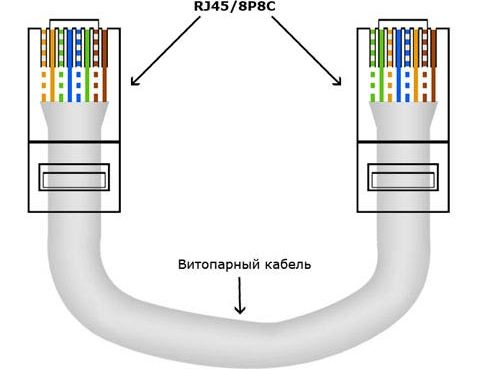
Teď připojit jeden konec kabelu k prvnímu počítači (ethernetový konektor) a druhý konec k druhému počítači (ethernetový konektor).

Poté musíte na obou počítačích nastavit správné síťové parametry. tCP / IP.
Na prvním a druhém počítači klikněte na tlačítko " Začněte"A jdi do" Ovládací panely».
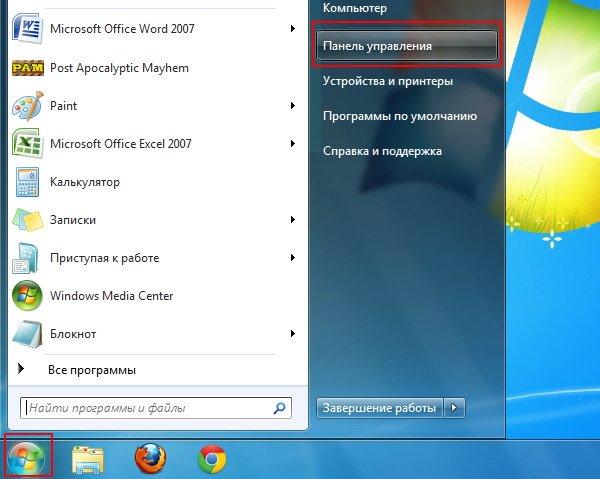
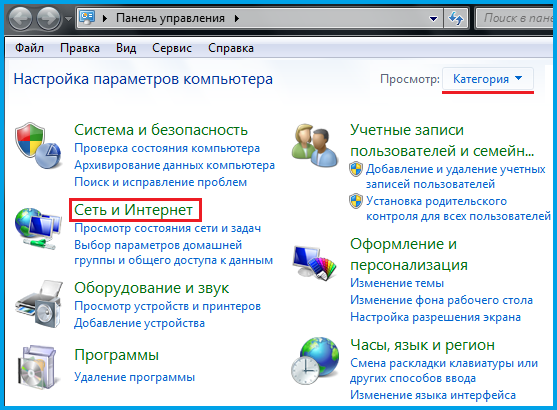
a přejděte na stránku " Centrum sítí a sdílení».
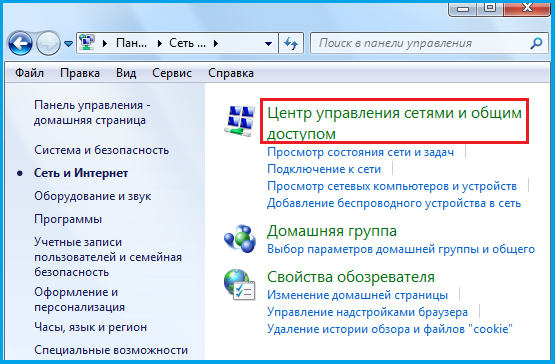
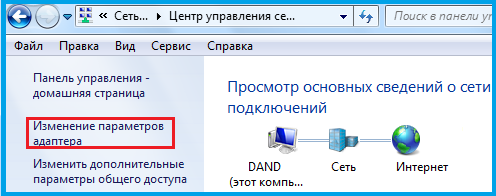
V seznamu síťových adaptérů vyberte kabelovou kartu " Připojení k místní síti"A klikněte pravým tlačítkem na něj.

Z rozevírací nabídky vyberte položku " Vlastnosti". Poté přejděte do nastavení protokolu TCP / IPv4.
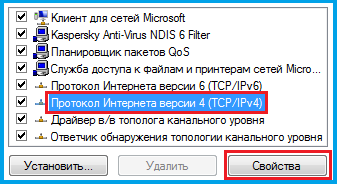
Chcete-li počítač připojit k počítači, musíte nastavit příslušná nastavení na obou počítačích.
Pro první počítač zapište následující:
IP adresa: 10.0.0.1
Maska podsítě: 255.255.255.0
Pro druhý počítač nastavení bude:
IP adresa: 10.0.0.2
Maska podsítě: 255.255.255.0

Všechna ostatní pole se neplní (ponechte prázdné).
Nyní klikněte na tlačítko " OK"Potvrzení změn provedených ve všech otevřených oknech. Nastavení sítě bude aktualizováno v obou počítačích a po několika sekundách bude vytvořeno spojení.
Zkontrolujte, zda je počítač připojen k počítači je to možné pomocí příkazu ping. Chcete-li jej spustit, zavolejte příkazový řádek systému Windows ( Win + R, tým cmd) na prvním počítači.

Napište příkaz " ping 10.0.0.2 » (bez uvozovek), poté stiskněte tlačítko Zadejte. Pokud vidíte výměnu balíků mezi počítači, pak Podařilo se vám připojit počítače mezi sebou.
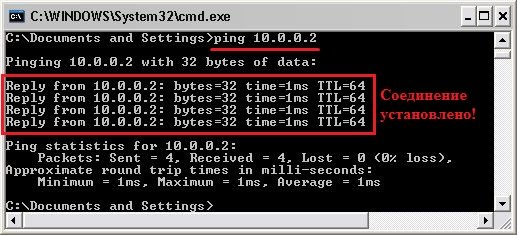
Pokud taková výměna neexistuje, zkontrolujte správnost dat zadaných v nastavení protokolu TCP / IP nebo zkroucení kabelu.
Nyní znáte nejjednodušší způsob připojení počítače k počítači. Pokud máte k tomuto tématu další otázky - zeptat se je prostřednictvím připomínek.
Počítač v domě dnes není překvapením. A pokud máte až dvě železné mazlíčky, pak existuje přirozená touha spojit je mezi sebou. Vytvoření takového designu, hrdě nazývaného "počítačová síť", se budeme zabývat tímto článkem.
(ladění mosloadposition)
Technické záležitosti
Takže máte 2 počítače. Nejprve je třeba zkontrolovat, zda v nich existují speciální zařízení, která jim umožní komunikovat mezi sebou přes síť. Tato zařízení se nazývají síťové karty. Můžete také nalézt názvy "síťový adaptér", "síťová karta", "ethernetový adaptér".
Soket na síťové kartě se nazývá port LAN (z anglické lokální sítě). To se také často nazývá "LAN port" (zkráceně "Local Computing Network") nebo "Ethernet port".
Kde mohu najít síťovou kartu? V normálním počítači je port LAN umístěn na zadní straně systémové jednotky.
V přenosných počítačích je port síťové karty obvykle na boku - vpravo nebo vlevo.

V 99,9% případů oba počítače budou mít síťovou kartu. Pokud koneckonců neexistuje, budete muset převést počítač do služby a objednat službu, která do něj nainstaluje síťový adaptér.
Nyní je to řada kabelů, přes které vaše počítače budou posílat signály k sobě navzájem (tyto signály jsou volány balíčky). Chcete-li připojit počítače k síti, nepotřebujete žádný kabel, ale speciální kabel Ethernet s názvem " kroucený pár kategorie páté».

Kde mohu získat zkroucený pár?
Samozřejmě, v každém obchodě s počítači. Ale než jdete tam, změřte vzdálenost mezi počítači. Všimněte si, že zkroucený pár nemůže být silně zalomený, zkroucený, přibitý a porušovat jeho integritu jinými způsoby. To může poškodit komunikaci mezi vašimi počítači - pakety budou zkresleny nebo ztraceny, že budoucí počítačová síť nemá nic k tomu.
Proto rameno s centimetrovou páskou a změřte vzdálenost mezi počítači, s přihlédnutím ke všem rohům, dveřím a stěnám. Přidat do výsledné hodnoty 2-3 metrů v rezervě. Takže dostanete délku kroucené dvojice, kterou musíte koupit v obchodě.
Ale to není všechno. Kabel nelze jednoduše zapojit do portu LAN. Na každém konci kabelu musíte zasunout speciální zásuvky, které jsou volány v konektoru počítače počítače RJ-45 (např. 45). Jsou velmi podobné telefonu, jen větší velikosti.

Pro připojení dvou počítačů potřebujete dva konektory, jeden na každé straně kroucené dvojice. Konektory jsou také prodávány v počítačových obchodech.
Probíhá proces upevnění kabelu v konektorech krimpování. Výraz " twist twisted pair"Doslovně znamená: vytáhněte konce kabelu, vložte je do správného pořadí do konektoru a utáhněte je speciálním nástrojem. Tento nástroj se nazývá krimpovací nástroj nebo kriminálník a vypadá takto:

(ladění mosloadposition)
Jak zkřivit kroucený pár?
Můžete to udělat znovu v obchodě s počítači. Když zakoupíte zkroucený pár a konektory, jednoduše požádejte dodavatele, aby komprese kabelu připojil dva počítače k síti. Slovo "TWO" zde je klíčem, protože pro připojení tří nebo více počítačů potřebujete velmi odlišné vybavení a kabel je zvlněný trochu jiným způsobem.
Po stlačení kroucené dvojice sílami obchodu ušetříte peníze pouze na kabelu, konektoru a krimpovací službu. Předpokládejme však, že prodejci nevědí, jak zvlnit kabel. Pak to musíte udělat sami. K tomu budete muset zakoupit kroucenou dvojici potřebné délky + 1 metr pro pokusy s krimpováním, 2 konektory (nebo lepší 4-6 jen v případě) a krimpovací nástroj. Výdaje se mírně zvýší, ale naučíte se, jak stočit kroucenou dvojici. Mimochodem, nemůžete si koupit krimpovací nástroj, ale půjčit si od známého počítačového technika, pokud vůbec nějaký.
Takže před vámi kabel, konektory a krimpovací nástroj. Pojďme pokračovat v operaci navíjení kroucené dvojice.
1. Odstraňte z izolace kabelu asi 2 cm od okraje. Uvidíte 4 páry zkroucených barevných vodičů. Jejich izolace by se neměla dotknout.
2. Přesně vlečte tyto barevné dráty, rozdělte je a umístěte je ve stejném pořadí, jak je znázorněno na obrázku níže (vlevo - jeden konec kabelu, doprava - druhý konec). Tato schéma je nazývána crossover a používá se pouze k vzájemnému propojení dvou počítačů.

3. Zatláčejte konce kabelu tak, aby zůstalo o něco více než 1 centimetr a vložte je do konektorů. Pořadí kabeláže by mělo být stejné jako na obrázku níže. Konektory musí být otočeny na sebe. Dráty se musí pevně zasunout do konektoru a opřít se o konec.
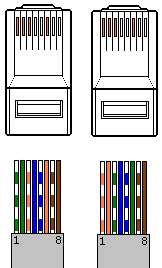
4. Nyní opatrně vezměte konektor s kabelem a vložte jej do většího konektoru lisovacího nástroje. Jemně, ale se silným tlakem na rukojeť a ... jeden konec kroucené dvojice je stlačen. Totéž se provádí s druhým koncem kabelu.
Pokud poprvé nefunguje - na tom nezáleží. Máte další 1 metr kabelu a několik náhradních konektorů pro experimenty.
A konečně, zkroucený pár je připraven.

Nyní můžete fyzicky propojit počítače. Vložte jeden konec kabelu, nebo spíše konektor na něm, do portu LAN prvního počítače, aby se ozvalo kliknutí. Ne tlačte tvrdě, je třeba ji jemně a bez velkého tlaku vložit!
Připojte konektor na druhém konci kabelu k portu LAN druhého počítače. Také jemně a jemně, dokud nebude klepnuto tlačítko. To je fakt, že počítače jsou již připojeny k síti. To dokončí technickou práci. Pojďme se podívat na konfiguraci operačních systémů.
Případy pro software
Aby si počítač vyměňoval informace, musí o sobě vědět. Zní to abstraktně, ale je to pravda. Pokud jste právě připojili kabel ke dvěma vysílaným signálům z počítače, nikam nepůjdou. A to vše proto, že nevědí kam jít, komu je určeno, jednoduše řečeno, neznají cílové adresy a jména příjemců.
Stejně jako v reálném životě, takže informace z jednoho počítače (nazýváme jej PC1) bezpečně dosáhnout jiného počítače (nazveme jej PC2), musí znát jeho adresu a jméno. Nyní přidáme jména a adresy do našich počítačů.
Přiřaďte název do počítače se systémem Windows XP:
1. V počítači PC1 klepněte pravým tlačítkem myši na ikonu "Tento počítač" na ploše a vyberte možnost "Vlastnosti".
![]()
2. V okně, které se otevře, vyberte kartu "Název počítače" a klikněte na tlačítko "Změnit ...".

3. Zadejte název počítače v angličtině - PC1 a název pracovní skupiny - WORKGROUP. Název pracovní skupiny může být již zadán (ve výchozím nastavení je to stejné pro všechny počítače v operačním systému Windows). V takovém případě zkontrolujte, zda je to WORKGROUP.
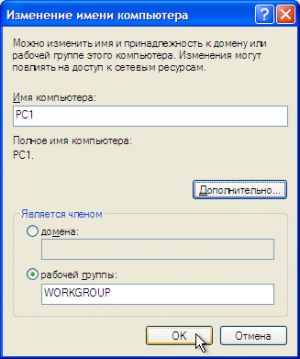
4. V tomto a dalším okně klikněte na tlačítko "OK". Poté restartujte počítač, aby se změny projevily.
Přiřaďte název počítači se systémem Windows Vista:
1. Na PC1 otevřete nabídku "Start", klikněte pravým tlačítkem na "Počítač" a vyberte "Vlastnosti".
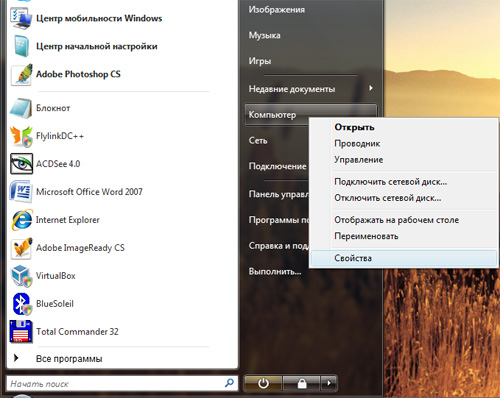
2. Najděte část "Název počítače, název domény a nastavení pracovní skupiny" a klikněte na "Změnit nastavení".
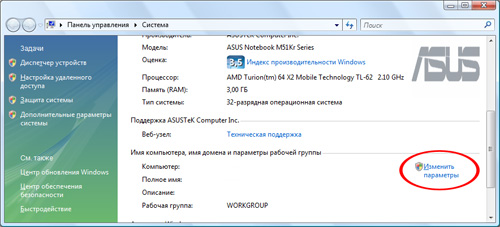
3. V okně, které se otevře, klikněte na tlačítko "Změnit ...".
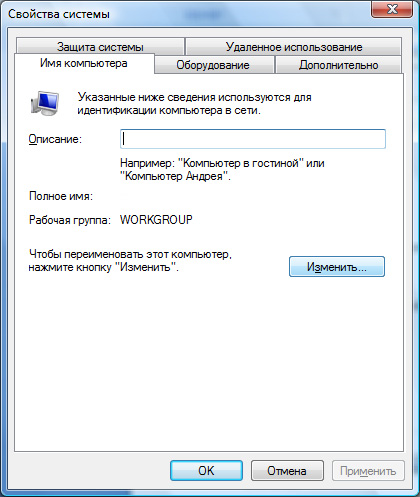
4. Zadejte název počítače v angličtině - PC1 a název pracovní skupiny je WORKGROUP. Název pracovní skupiny může být již zadán (ve výchozím nastavení je to stejné pro všechny počítače v operačním systému Windows). V takovém případě zkontrolujte, zda je to WORKGROUP.
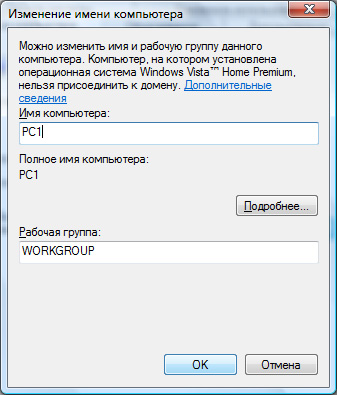
5. V tomto a dalším okně klikněte na tlačítko "OK". Zavřete okno ovládacího panelu a restartujte počítač, aby se změny projevily.
Udělejte totéž s druhým počítačem (PC2), jen jej pojmenujte PC2. Pracovní skupina na obou počítačích musí být stejná - WORKGROUP. Na konci konfigurace musí být také restartován druhý počítač.
Jsou uspořádány názvy. Ale to nestačí! Nyní musíte přiřadit každému počítači jedinečnou adresu. Ale před malou teorií.
Adresy počítačů v sítích se skládají výhradně z čísel a jsou volány Adresy IP (čtená jako "ip", zkráceně z internetového protokolu). A úplná adresa počítače se skládá ze čtyř bloků čísel oddělených tečkami: block1.block2.block3.block4
Bod po čtvrtém bloku není uveden! Každý blok může mít jednu, dvě nebo tři číslice od 0 do 255. Příklad adresy počítače je 194.65.43.112 nebo 83.123.43.7
Je tedy nutné, aby v místních počítačových sítích, na které se vztahuje vaše domácí síť, první dva bloky musí obsahovat čísla 192.168 a další dva bloky jsou od 0 do 255. V tomto případě nelze 255 vůbec použít a 0 lze použít pouze ve třetím bloku. Adresa počítače v domácí síti může být 192.168.0.1 nebo 192.168.1.1 nebo 192.168.1.5 nebo 192.168.0.10, stejně jako 192.168.4.56, 192.168.43.112 atd.
Existuje mnoho takových kombinací, ale pouze počítače, které mají stejné číslo ve třetím bloku, mohou vzájemně komunikovat. V našem příkladu je to 192.168.0.1 a 192.168.0.10, stejně jako 192.168.1.1 a 192.168.1.5. Pokud však počítač 192.168.1.5 chce zaslat informace do počítače s adresou 192.168.0.10, nefunguje.
Další důležitý bod: v jedné síti nemohou být dva nebo více počítačů se stejnými adresami. Tedy. pokud jste zadali adresu 192.168.1.1 do počítače, můžete ji smazat ze seznamu volných adres. Nyní je majetkem tohoto počítače a nemůže patřit k žádnému jinému počítači.
Toto uzavírá teoretickou část o počítačových adresách a postupuje se k praxi. Přiřadíme adresu PC1 192.168.0.100 a adresu PC2 192.168.0.6
(ladění mosloadposition)
Adresu přidělujeme počítači se systémem Windows XP:
1. Na PC1 klikněte na "Start" - "Nastavení" a poklepejte na "Síťová připojení".
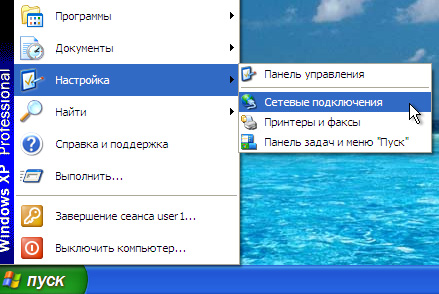
2. Pravým tlačítkem klikněte na "Připojení k místní síti" a klikněte na "Vlastnosti".
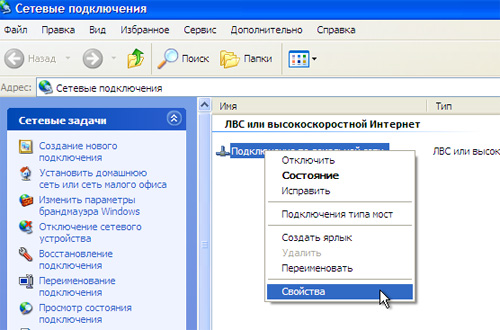
3. V okně, které se otevře, vyberte "Internet Protocol (TCP / IP)" a klepněte na tlačítko "Properties".
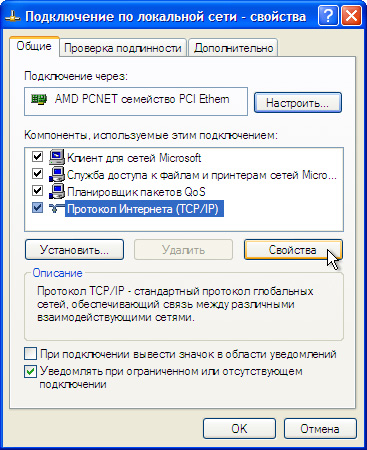
4. Klepněte na možnost "Použít následující adresu IP". Do pole "Adresa IP" zadejte adresu počítače - 192.168.0.100. Klikněte na pole "Maska podsítě" - zobrazí se odpovídající adresa adresy počítače.

5. V tomto okně klikněte na tlačítko "OK" a "Zavřete" další. Počkejte několik sekund, než se nastavení změní. Zavřete okno Síťová připojení.
Takto jste přiřadili adresu k jednomu počítači se systémem Windows XP - PC1. Nyní sedněte za jiným počítačem (PC2) a postupujte stejně, ale namísto 192.168.0.100 mu přiřaďte adresu 192.168.0.6
Adresu přidělujeme počítači se systémem Windows Vista:
1. Na PC1 zvolte "Start" - "Ovládací panely".
![]()
2. V seznamu vyberte "Centrum sítě a sdílení". V okně, které se otevře, klepněte na položku Spravovat síťová připojení.
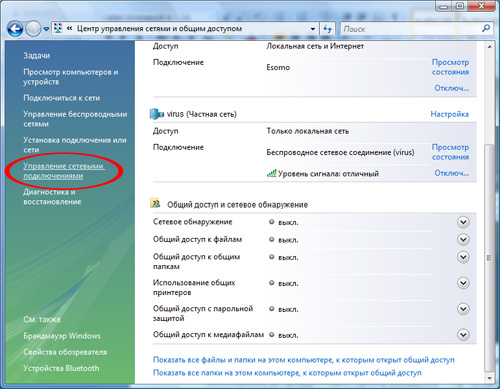
3. Pravým tlačítkem klikněte na "Připojení k místní síti" a vyberte "Vlastnosti".
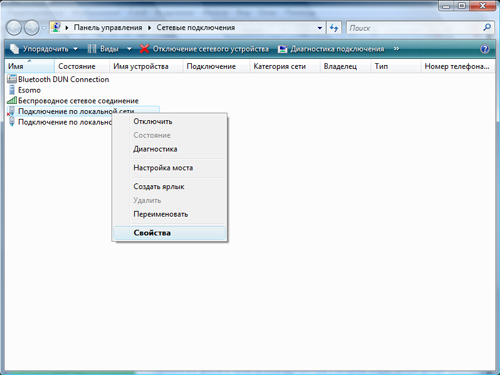
4. Zvolte položku "Internet Protocol Version 4 (TCP / IPv4)" a klikněte na tlačítko "Properties".
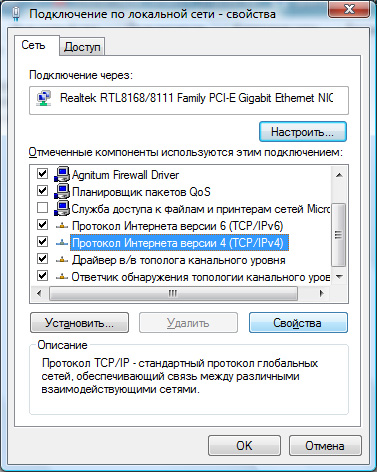
5. Zvolte položku "Použít následující adresu IP" a zadejte adresu počítače do pole "Adresa IP" - 192.168.0.100
Klikněte na pole "Maska podsítě" - zobrazí se odpovídající adresa adresy počítače.

6. V tomto a dalším okně klikněte na tlačítko "OK". Počkejte několik vteřin, dokud se nastavení nezobrazí, a zavřete okno Síťová připojení a Ovládací panel.
Tak jste přiřadili adresu k jednomu počítači se systémem Windows Vista - PC1. Nyní sedněte za jiným počítačem (PC2) a postupujte stejně, ale namísto 192.168.0.100 mu přiřaďte adresu 192.168.0.6
Po dokončení přidělování adres začněte kontrolovat připojení v domácí síti.
Kontrola síťového připojení se systémem Windows XP:

2. Otevře se skříň Windows. Zde můžete psát různé příkazy, všechny příkazy jsou zadávány pouze v angličtině. Máme stále zájem o jediný příkaz - příkaz pro kontrolu spojení s jiným počítačem. Říká se tomu ping. Teď budeme ping (z "ping" znamená "zkontrolovat spojení s ...") PC1 s adresou 192.168.0.100
Zadejte příkaz ping interpret ping 192.168.0.100 (v lidském jazyce to znamená "zkontrolujte spojení s počítačem, který má adresu 192.168.0.100") a klepněte na klávesnici Enter. Proces je pryč, vidíme, jak PC2 odesílá pakety a PC1 na ně reaguje.

Skvělé! Komunikace je!
Kontrola síťového připojení se systémem Windows Vista:
1. Na PC2 otevřete nabídku "Start" a zvolte "Spustit". Do pole zadejte cmd (v angličtině) a klepněte na tlačítko OK.
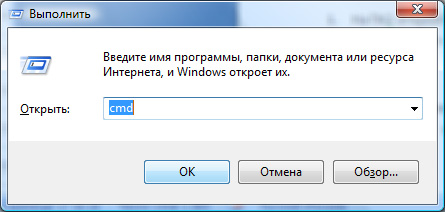
2. Otevře se skříň Windows. Zadejte příkaz ping 192.168.0.100 do příkazového interpretu a stiskněte klávesu Enter na klávesnici. Komunikace je: PC2 odesílá pakety a PC1 na ně reaguje.

Odpověď od PC1 je přijata! Komunikace je!
Nyní můžete posadit na PC1 a ping PC2. Také otevřete příkazový interpret a použijte příkaz ping, ale adresa počítače bude 192.168.0.6. Tedy. v příkazovém interpretátoru budete muset zadat příkaz ping 192.168.0.6
To je všechno. Komunikace je, že počítače odesílají a přijímá pakety od sebe navzájem. Můžete se poblahopřát k úspěšné integraci dvou počítačů do sítě!
Speciálně pro projekt Yachaynik, Elena Carlton
(mosloadposition cpanel)
(ladění mosloadposition)
Také na toto téma:
Jak sdílet složku v síti a připojit síťovou jednotku
Jak připojit druhý počítač k Internetu
Chcete-li přenášet soubory z jednoho počítače na jiný, jestliže z nějakého důvodu to nemůžete udělat pomocí média, můžete k němu připojit kabel pomocí jednoho počítače. Připojení jednoho počítače k jinému je důležité, pokud jsou objemy přenesených souborů velké. Mohou to být filmy, hudba, spousta fotek. V tomto článku budeme popisovat, jak uspořádat připojení dvou počítačů kabelem.
Pro připojení dvou počítačů potřebujeme standardní ethernetový kabel, který má na obou stranách konektory RJ-45.  Tyto kabely lze zakoupit v obchodě s počítačem. Konzultant musí určit, který kabel je vhodný pro připojení dvou počítačů. Barevná schéma zkroucení kroucené dvojice na různých koncích se bude lišit. V případě, že se takový kabel zkroutí, může být vidět obrubníkový obvod
Tyto kabely lze zakoupit v obchodě s počítačem. Konzultant musí určit, který kabel je vhodný pro připojení dvou počítačů. Barevná schéma zkroucení kroucené dvojice na různých koncích se bude lišit. V případě, že se takový kabel zkroutí, může být vidět obrubníkový obvod
Připojte síťový kabel k počítači.  Na jednom z počítačů otevřete nabídku "Start". Dále "Ovládací panely". Dále "Centrum sítí a sdílení".
Na jednom z počítačů otevřete nabídku "Start". Dále "Ovládací panely". Dále "Centrum sítí a sdílení". 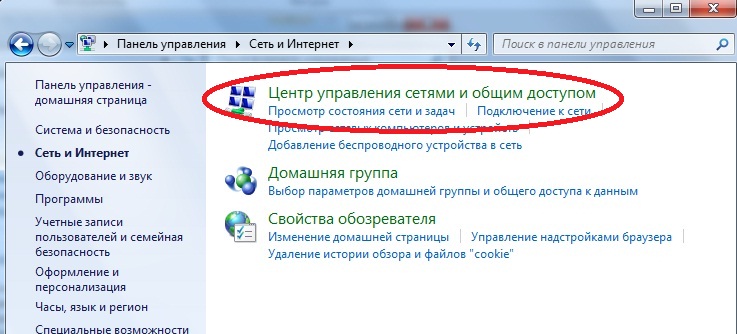 Vybíráme naši neidentifikovanou síť.
Vybíráme naši neidentifikovanou síť. 
Přejděte do nabídky "Vyberte domovskou skupinu a nastavení sdílení." 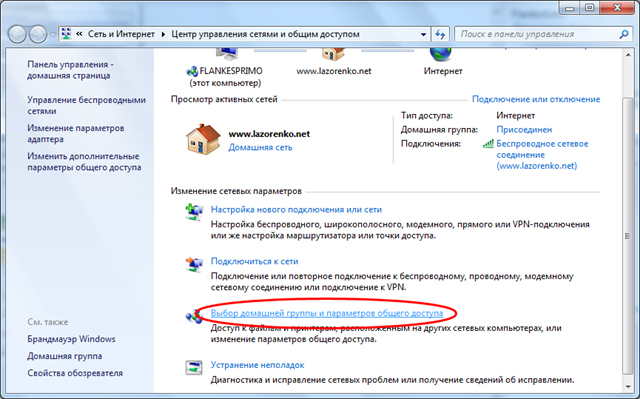 V okně Domovská skupina klikněte na Vytvořit domovskou skupinu.
V okně Domovská skupina klikněte na Vytvořit domovskou skupinu. 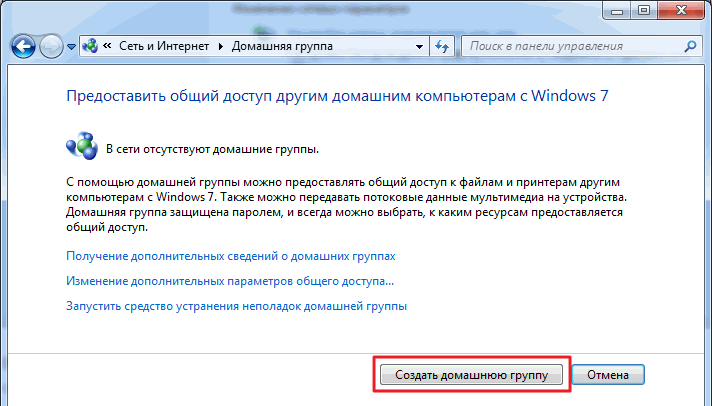 Vyberte knihovny, které chceme členům skupiny zpřístupnit, a klikněte na tlačítko Další.
Vyberte knihovny, které chceme členům skupiny zpřístupnit, a klikněte na tlačítko Další.  V dalším okně se generuje heslo pro domovskou skupinu. Je lepší napsat to. Klepněte na tlačítko Dokončit.
V dalším okně se generuje heslo pro domovskou skupinu. Je lepší napsat to. Klepněte na tlačítko Dokončit. 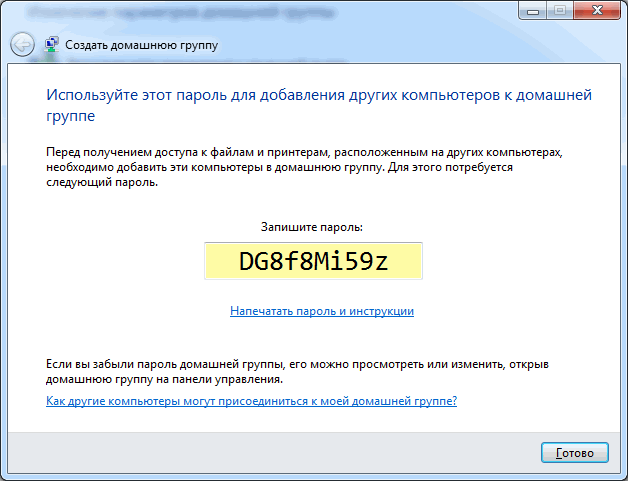 Domovská skupina se zastaví, když ji poslední účastník opustí.
Domovská skupina se zastaví, když ji poslední účastník opustí.
V počítači, který se chceme připojit k vytvořené domácí skupině, zadejte hodnotu do vyhledávacího panelu. 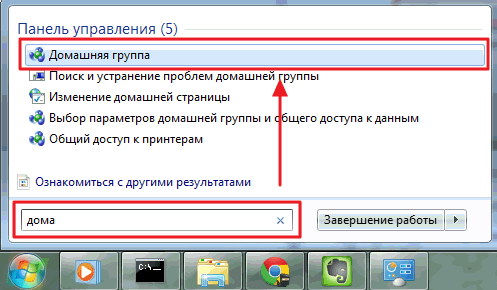
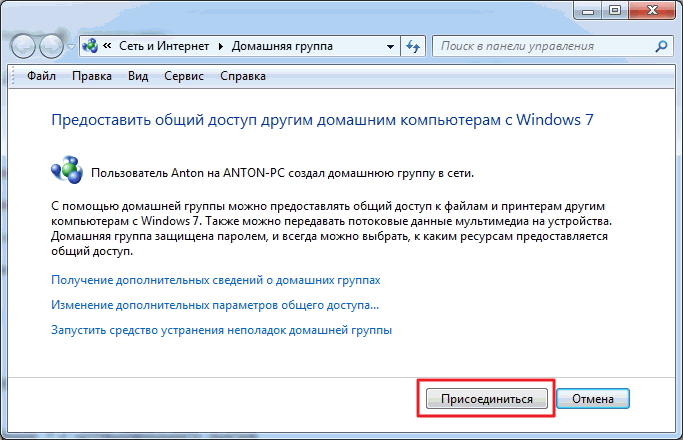 Nastavte knihovny v nabídce, kterou chceme zveřejnit, a klikněte na tlačítko Další.
Nastavte knihovny v nabídce, kterou chceme zveřejnit, a klikněte na tlačítko Další. 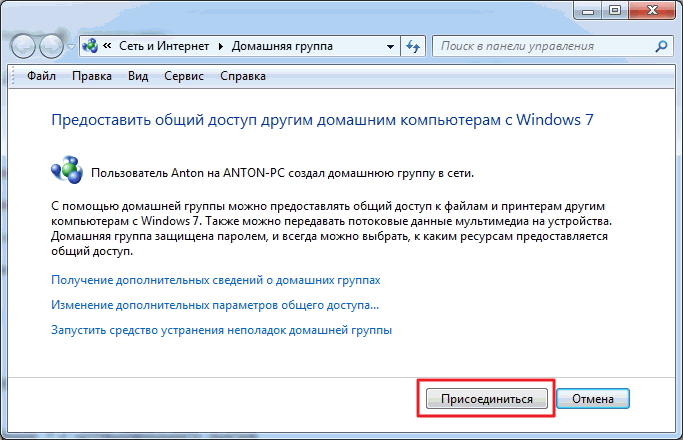 V dalším okně budete požádáni o zadání hesla pro domácí skupinu.
V dalším okně budete požádáni o zadání hesla pro domácí skupinu. 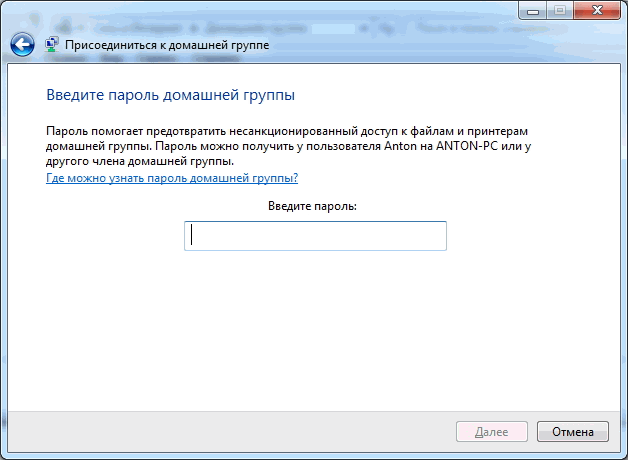
Uživatelé můžete také sdílet z domácí skupiny následujícím způsobem. Najdeme a vybereme složku, na kterou musíme mít přístup. Na kartě panelu nástrojů stiskněte tlačítko Sdílet a v nabídce vyberte Domácí skupinu (čtení) nebo Domácí skupinu (čtení a zápis). 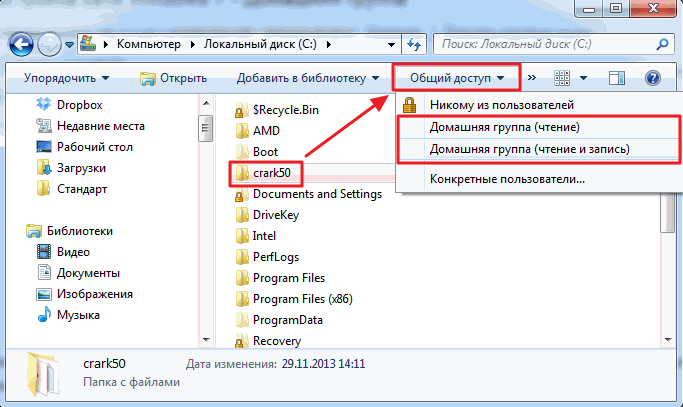 Při vytváření nebo připojení skupiny domácí sítě se zobrazí část. Odtud budete mít přístup ke sdíleným složkám jiných počítačů v síti.
Při vytváření nebo připojení skupiny domácí sítě se zobrazí část. Odtud budete mít přístup ke sdíleným složkám jiných počítačů v síti. 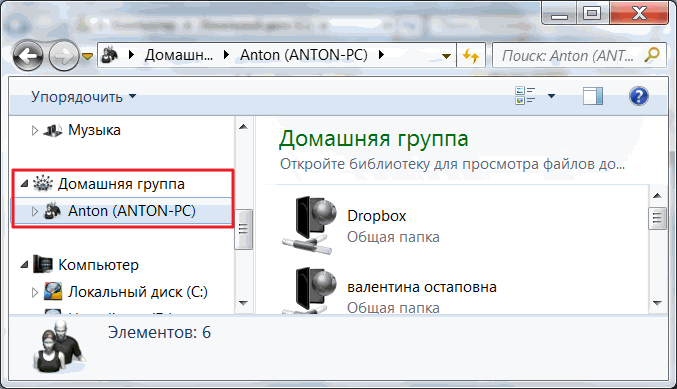
Po vytvoření domácí skupiny můžete snadno přenášet data z jednoho počítače do druhého. Nezapomeňte nainstalovat aktualizace systému Windows. Jsou potřebné ke zlepšení schopností vašeho systému.


 Montáž nábytkových válečkových vedení
Montáž nábytkových válečkových vedení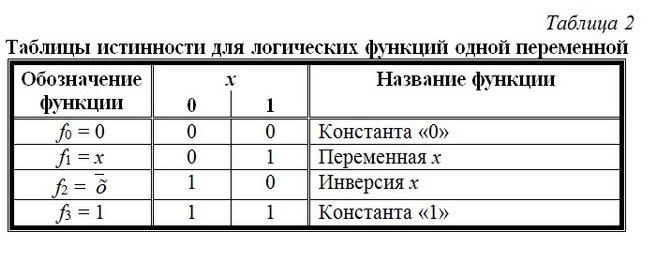 Vytvoření uživatelského účtu
Vytvoření uživatelského účtu Jak změnit starý modem Yota na nový
Jak změnit starý modem Yota na nový Yota modem: nastavení a testování
Yota modem: nastavení a testování